- Ak dávkový súbor subst.exe prestal fungovať v systéme Windows 10, mali by ste najskôr vyskúšať kontrolu systémových súborov, aby ste sa ubezpečili, že sú všetky systémové súbory na svojom mieste.
- Ak kontrola SFC nezistila žiadne problémy, mali by ste sa pokúsiť dočasne deaktivovať antivírusový softvér, pretože niekedy môže blokovať spustenie súborov .exe.
- Poškodené alebo chýbajúce systémové súbory sú pomerne častým problémom, ale vyskytujú sa u nás Ako opraviť rozbočovač chýbajúcich alebo poškodených systémových súborov nájdete na to všetky možné riešenia.
- Windows 10 je veľmi stabilný operačný systém, ale nie je dokonalý. Navštívte našu Centrum opráv Windows 10 na odstránenie problémov so systémom.

Tento softvér udrží vaše ovládače v činnosti a zaistí vám tak bezpečnosť pred bežnými chybami počítača a zlyhaním hardvéru. Skontrolujte všetky svoje ovládače teraz v 3 jednoduchých krokoch:
- Stiahnite si DriverFix (overený súbor na stiahnutie).
- Kliknite Spustite skenovanie nájsť všetky problematické ovládače.
- Kliknite Aktualizácia ovládačov získať nové verzie a vyhnúť sa poruchám systému.
- DriverFix bol stiahnutý používateľom 0 čitateľov tento mesiac.
Niektorí používatelia nahlásili, že majú problémy beží Subst.exe v systéme Windows Windows 10. Takto znie sťažnosť: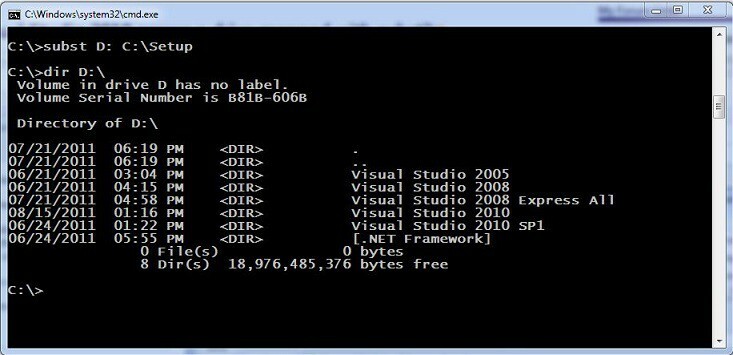
Mám dávkový súbor, ktorý používam od systému Windows xp, úplne hore Windows 8.1 beta. Pretože som tento týždeň nainštaloval úplnú verziu 8.1, dávkový súbor prestal fungovať: SUBST.EXE L: c: developmentclientname
Skúsil som kliknúť pravým tlačidlom myši ako správca a funguje to... zaujímavo... s MSAccess XP. Produkty MSOffice 2010 ale nerozpoznávajú písmeno jednotky v dialógovom okne Otvoriť súbor a Prieskumník nezobrazuje jednotku L :.
Ak však prejdem na príkazový riadok a napíšem L: a stlačím kláves Enter, rozpozná to a prejde na jednotku L:. Skúsil som spustiť príkazový riadok priamo z príkazového riadku (admin) a rovnaké výsledky ...
Ako môžem opraviť dávkový súbor subst.exe, ktorý prestal fungovať v Windows 10?
- Spustite skenovanie SFC
- Zastavte prepínanie medzi MSAccess XP a MSAccess 2010
- Zakážte antivírus / bránu firewall
- Vytvorte nový používateľský účet
Vlákno je stále otvorené na komunitných fórach spoločnosti Microsoft a my ho dôsledne sledujeme, aby sme v prípade potreby poskytli funkčné riešenie.
Tu je zatiaľ niekoľko návrhov riešení, ktoré vám môžu pomôcť problém vyriešiť.
1. Spustite skenovanie SFC
Tí, ktorých sa to týka, by mali najskôr vyskúšať kontrolu systémových súborov, aby sa ubezpečili, že sú všetky systémové súbory na svojom mieste.
Ak to nefunguje, môžete pokračovať a zadať z príkazového riadku správcu sfc / scannow začať. Potom postupujte podľa pokynov a reštartujte.

2. Zastavte prepínanie medzi MSAccess XP a MSAccess 2010
U niektorých to spôsobil fakt, že používatelia často prepínajú medzi MSAccess XP a MSAccess 2010, takže ak robíte to isté, prestaňte.
3. Zakážte antivírus / bránu firewall
Váš antivírusový softvér niekedy môže blokovať súbory .exe z behu na vašom počítači. Môžete vypnúť antivírusový nástroj aj bránu firewall a skontrolovať, či súbor Subst.exe teraz funguje.
Po dokončení testov nezabudnite aktivovať antivírusovú a firewallovú ochranu.
4. Vytvorte nový používateľský účet
Ostatní používatelia navrhli, že vytvorenie tohto nového používateľského účtu môže tento problém vyriešiť. Aj keď toto riešenie funguje iba vo výnimočných prípadoch, vyskúšajte ho, pretože vám môže pomôcť problém vyriešiť.
Pre prípad, že budete vedieť ďalšie funkčné opravy, dajte nám prosím vedieť a dotknuté osoby budeme informovať.
často kladené otázky
Teoreticky je systémový súbor Windows akýkoľvek súbor so systémovým atribútom. Systémové súbory sú tie, ktoré sú pre správne fungovanie systému Windows nevyhnutné. Ak sú systémové súbory poškodené, opravte ich pomocou nášho priame vedenie.
Môžete začať spustením skenovania SFC. Ak sa tým problém nevyrieši, postupujte podľa našich pokynov exkluzívny sprievodca opravou Subst.exe.
Uložené súbory sa ukladajú na pevný disk počítača. Ak si nie ste istí presnou cestou, kde bol súbor uložený, spustite konkrétny program a pokúste sa uložiť iný súbor, aby ste videli miesto, kam sa súbor uloží.
![Windows 10 nemôže nájsť skriptový súbor run.vbs [OPRAVENÉ]](/f/4db46ad40f44e275f85bc0f81e703ff4.jpg?width=300&height=460)

